
Co je třeba vědět
- Jít do Nastavení a ochrana osobních údajů > Nastavení > Vlastnictví a kontrola účtu > Deaktivace a smazání > Pokračujte k deaktivaci účtu.
- Vyberte důvod, proč chcete deaktivovat svůj účet, klepněte na Pokračovat, poté potvrďte deaktivaci účtu.
- Deaktivace účtu na Facebooku je dočasná; můžete jej kdykoli znovu aktivovat. Smazání Facebooku je trvalé.
Tento článek vysvětluje, jak dočasně deaktivovat účet Facebook na iPhonu. Rovněž nastiňuje klíčové rozdíly mezi deaktivací a odstraněním.
Jak dočasně deaktivovat Facebook pomocí aplikace pro iPhone
Pokud používáte iPhone, deaktivace vašeho profilu na Facebooku je jen pár jednoduchých kroků. Pokud si to rozmyslíte, můžete jej kdykoli později znovu aktivovat.
-
Spusťte aplikaci Facebook na svém iPhone a klepněte na tři vodorovné čáry v pravém dolním rohu obrazovky. Zobrazí se nabídka Facebooku.
-
Přejděte dolů a klepněte na Nastavení a ochrana osobních údajůa potom klepněte na Nastavení.
-
V části Vaše informace na Facebooku klepněte na Vlastnictví a kontrola účtu.
-
Na stránce Vlastnictví a ovládání účtu klepněte na Deaktivace a smazání.
-
Klepněte na deaktivovat účet a potom klepněte na Pokračujte k deaktivaci účtu.
-
Ze seznamu důvodů vyberte, proč chcete deaktivovat svůj účet, a potom klepněte na Pokračovat. Potvrďte, co opravdu chcete dělat, a váš účet bude deaktivován, dokud se nerozhodnete znovu přihlásit pomocí aplikace nebo webového prohlížeče.
Deaktivujte Facebook pomocí mobilního prohlížeče Safari
Proces deaktivace pomocí mobilního prohlížeče je podobný jako v případě aplikace pro iOS.
-
Otevřete Facebook v Safari a potom klepněte na tři vodorovné čáry v pravém horním rohu prohlížeče. Přejděte dolů a klepněte na Nastavení.
-
V části Vaše informace na Facebooku klepněte na Vlastnictví a kontrola účtu.
-
Na stránce Vlastnictví a ovládání účtu klepněte na Deaktivace a smazání.
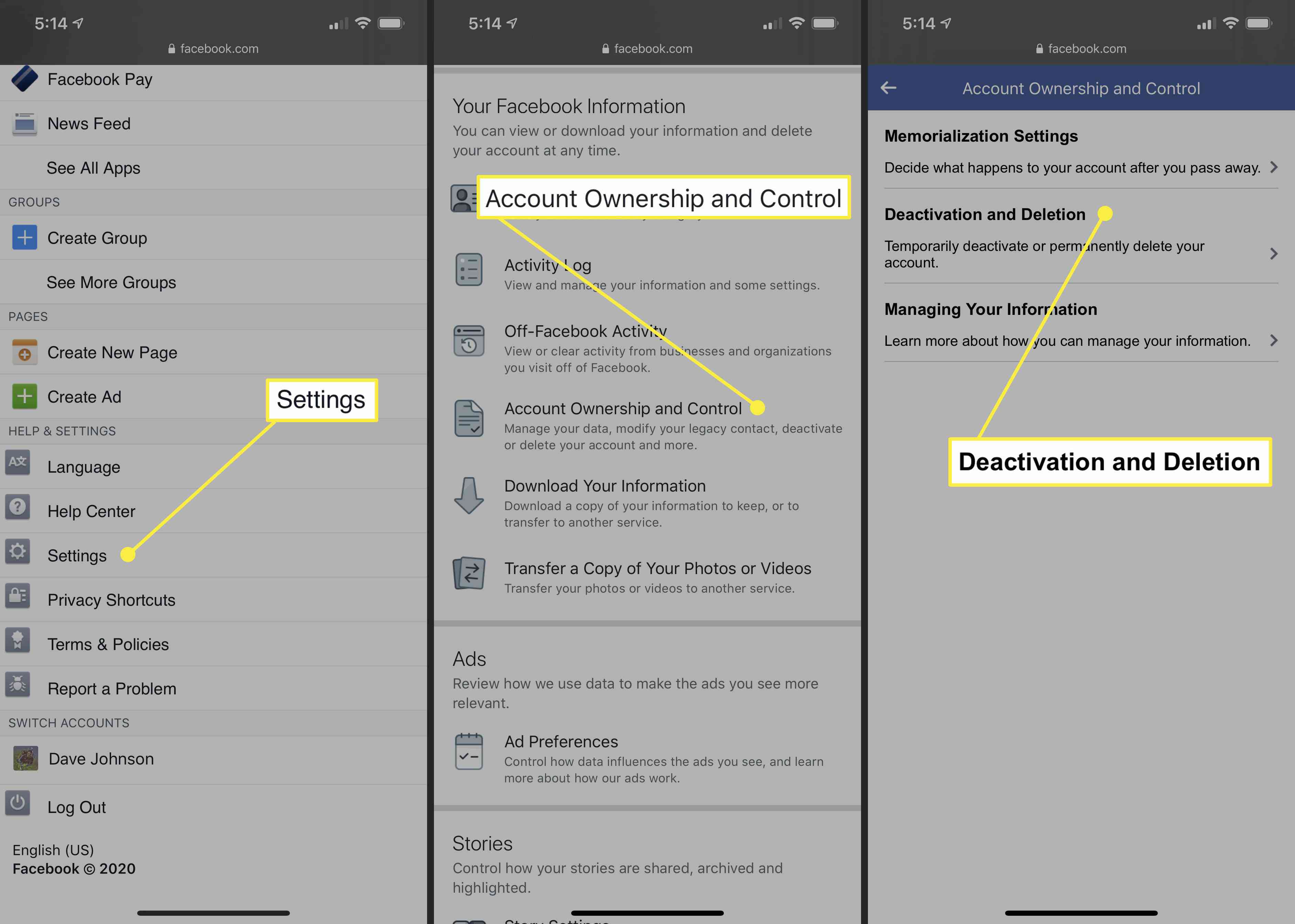
-
Klepněte na deaktivovat účet a potom klepněte na Pokračujte k deaktivaci účtu.
-
V seznamu důvodů klepnutím na jeden vyberte, proč chcete deaktivovat svůj účet, a potom klepněte na Pokračovat. Potvrďte, co opravdu chcete dělat, a váš účet bude deaktivován, dokud se nerozhodnete znovu přihlásit pomocí aplikace nebo webového prohlížeče.
Rozdíl mezi deaktivací a odstraněním Facebooku
Facebook vám nabízí dvě možnosti, jak zastavit svůj účet na Facebooku: Účet můžete deaktivovat nebo smazat a můžete tak učinit z pohodlí svého iPhone. Jak se ale liší? Tady je lopatka:
- Deaktivace Facebooku. Deaktivace vašeho účtu na Facebooku se považuje za dočasný krok, protože je možné jej reaktivovat. To je užitečné, pokud si chcete na nějakou dobu odpočinout od Facebooku, nebo pokud uvažujete o úplném smazání svého účtu, ale ještě jste se jistě nerozhodli. Když deaktivujete svůj účet, všechny vaše příspěvky a fotografie přejdou do režimu offline a nebudou k dispozici jiným lidem (vaše zprávy však zůstanou viditelné pro lidi, kterým jste zaslali zprávu). Pokud svůj účet znovu aktivujete, vše se znovu zobrazí.
- Mazání Facebooku. Nemluvíme o smazání aplikace. Pokud tak učiníte, váš účet zůstane nedotčen. Místo toho, pokud smažete svůj účet na Facebooku, trvale a neodvolatelně smažete vše, včetně příspěvků, fotografií a zpráv. Facebook počká 30 dní, pokud si to rozmyslíte, ale poté se budete muset vytvořit nový účet, pokud se chcete na Facebook vrátit.